MS Excel har en kraftfuld funktion kaldet Pivot -tabel, der kan bruges til at give et resumé af et stort stykke data. Men hvis du ikke er forsigtig, mens du opretter pivottabellen, vil du sandsynligvis støde på følgende fejl -
Navnet på pivottabellens felt er ikke gyldigt
I denne artikel, lad os diskutere årsagerne til at se dette og mulige rettelser til at overvinde pivottabellens feltnavn er ikke en gyldig fejl.
Navnet på pivottabellen er ikke en gyldig fejl
Denne fejl ses mest under oprettelsen eller når du forsøger at opdatere pivottabellen. Dette sker, når der er en eller flere tomme overskriftskolonner i dataene.
Overvej nedenstående data,
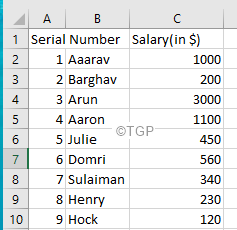
Når du prøver at oprette en pivottabel, ser du en fejl som følger:
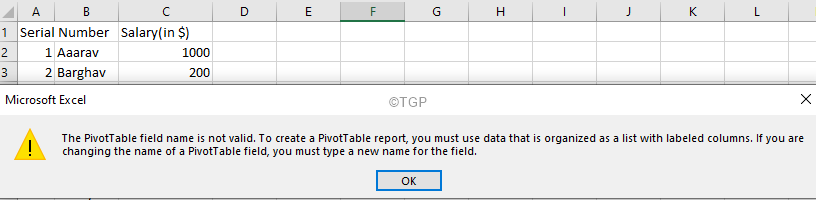
Rettelser for at løse fejlen - pivottabellens feltnavn er ikke gyldigt
Fix 1: Opret en Excel -tabel ud fra dataene, og omdann den derefter til en pivottabel
Når der oprettes en Excel -tabel, tilføjes overskrifter til de tomme kolonner automatisk.
Trin 1: Vælg de nødvendige data
Trin 2: Klik på Indsæt fra topmenuen
Trin 3: Klik på Bord
Trin 4: I vinduet Opret tabel, der åbnes, kontrollere dataområdet
Trin 5: Klik på Okay
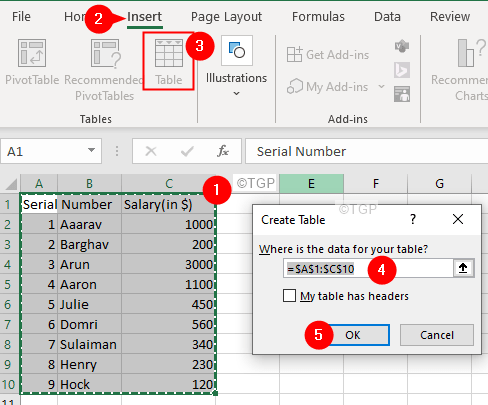
Fix 2: Kontroller området i dialogboksen Opret pivottabel
Nogle gange vil den tomme kolonne ved siden af den sidste kolonne ved en fejl blive valgt.
I dialogboksen Opret pivottabel under Vælg en tabel eller et område, sikre, at det angivne område indeholder ikke tomme kolonner.
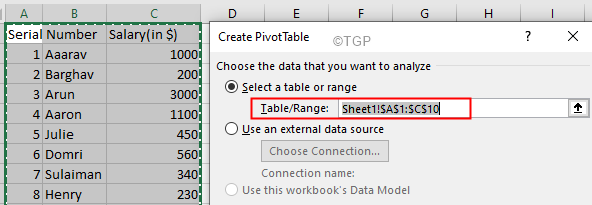
Fix 3: Kontroller, om kolonner med tomme overskrifter er skjult
Trin 1: Vælg alle kolonnerne i pivottabellen, og højreklik derefter på den
Trin 2: Vælg Skjul fra kontekstmenuen.
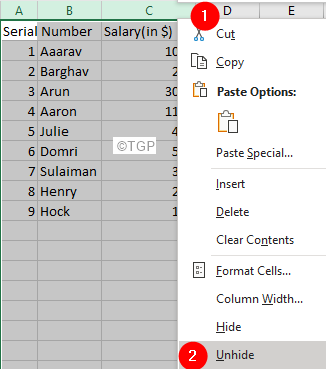
Fix 4: Slå de flettede celler sammen i overskriftsrækken
Trin 1: Identificer den fusionerede celle i overskriftsrækken, og klik på den
Trin 2: Klik på i topmenuen Hjem
Trin 3: Klik på pil nedad ved siden af Flet og center
Trin 4: Vælg Slå celler sammen
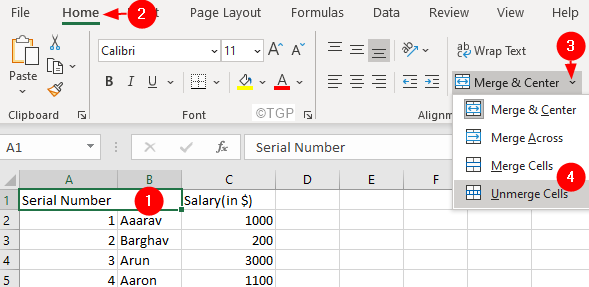
Fix 5: Kontroller, om overskriftsnavnet er overlappet med en tom overskrift ved siden af
Overvej nedenstående eksempel, Serienummer fra kolonne EN har overlappet B
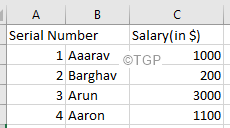
Trin 1: Klik på hver kolonne, og kontroller dens indhold i formellinjen. Se nedenstående eksempel, A1 har værdien Serienummer
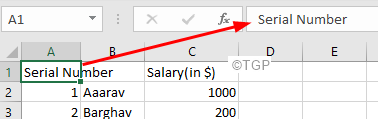
Trin 2: Gentag den samme proces, og identificer den tomme celle.
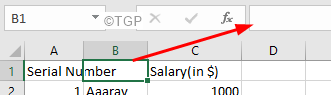
Trin 3: Når den er identificeret, skal du give en passende overskrift.
Ting at huske for at undgå pivottabellens feltnavn er ikke gyldig Fejl:
- Kolonneoverskrifter må ikke være tomme
- Det korrekte område skal vælges, mens pivottabellen oprettes
- Blanke kolonner bør ikke være til stede i området.
Det er alt
Vi håber, at denne artikel har været informativ. Tak fordi du læste.


